
Як встановити або перевстановити Віндовс XP на нетбук через БІОС з флешки: інструкція
Керівництво по запису образу Windows XP на флешку і інструкція по установці операційної системи на нетбук через БІОС.
Навігація
Версія операційної системи Windows XP вже давно застаріла і знята з випуску, проте багато користувачів слабких стаціонарних комп'ютерів і нетбуків і раніше віддають перевагу саме їй, тому що дана версія ОС не вимагає великої кількості системних ресурсів, працює досить швидко і підтримує практично всі сучасні програми.
Так як купити в магазині диск з цією версією ОС вже неможливо, користувачам доводиться завантажувати її образи з торрент-трекерів і інших ресурсів в Інтернеті, після чого самостійно записувати їх на знімний носій. У зв'язку з тим, що сьогодні CD-диски мало хто використовує, а на нетбуках і зовсім відсутня дисковод, найчастіше для запису образу операційної системи використовують USB-флешки.
У нашій статті Ви дізнаєтеся, як встановити або перевстановити операційну систему Windows XP на нетбук з флешки через БІОС.

Зображення 1. Інструкція по установці Windows XP на нетбук через БІОС з флешки.
Як встановити або перевстановити Віндовс XP на нетбук через БІОС з флешки: інструкція
Користувачам, які раніше ніколи не мали справи з установкою операційних систем з USB-накопичувача, даний процес може здатися в рази складніше, ніж установка ОС з CD-диска. Однак в даній процедурі немає нічого складного. Вам будуть потрібні:
- Готовий образ операційної системи Windows XP;
- Спеціальна утиліта для запису образу операційної системи на флешку;
- Мінімальні знання настройки ПК через БІОС для вибору інсталяційного носія;
Будь-які особливі навички Вам не будуть потрібні, так як більшість дій будуть виконуватися програмами без Вашої участі. Нижче представлена \u200b\u200bпокрокова інструкція по установки операційної системи підходить абсолютно для всіх виробників і моделей нетбуків, а замість USB-флешки по необхідності можливий варіант використання SD-карти.
Перший етап: вибір способу операційної системи
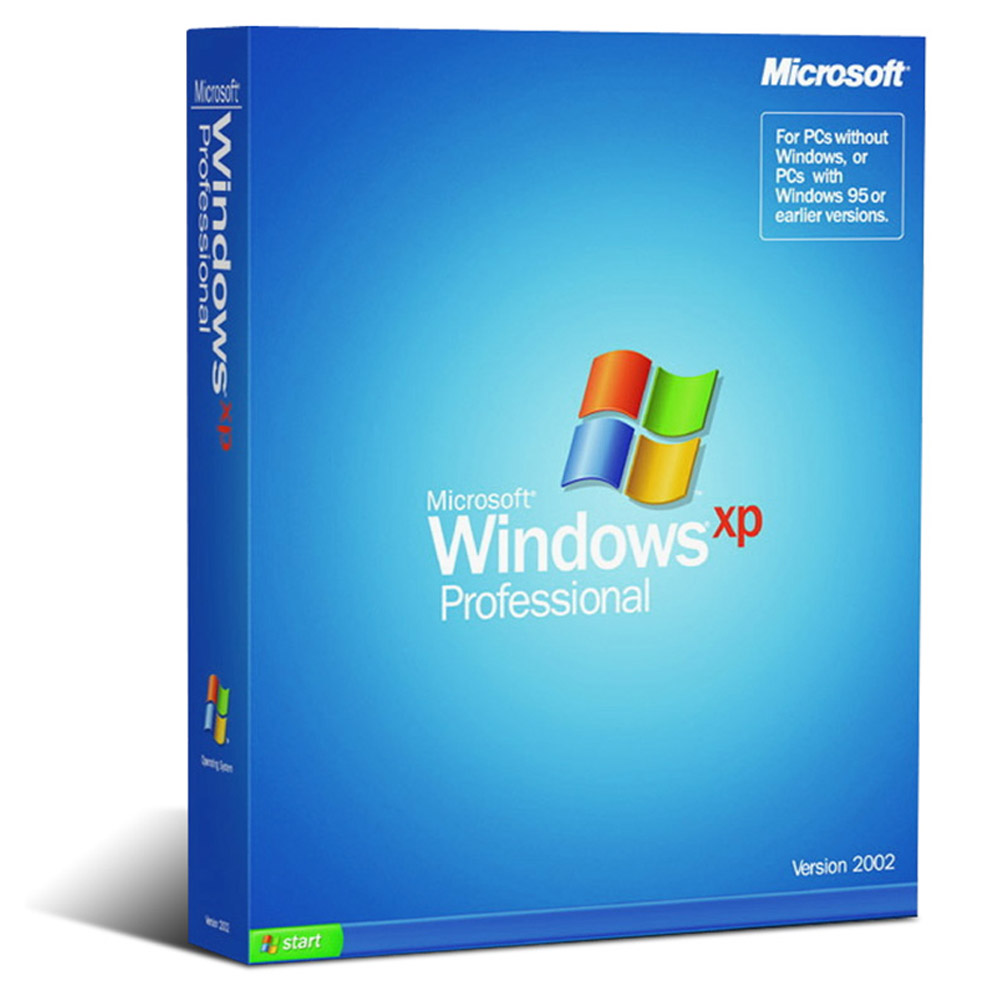
Зображення 2. Вибір відповідного образу операційної системи.
- Найважливішим компонентом для установки Windows XP є її дистрибутив, який можна знайти і безкоштовно завантажити на різних торрент-трекерах в мережі. Наприклад, якісні збірки зустрічаються на ресурсі maintracker.org.
- Однак, щоб в майбутньому Ви не зіткнулися з певними системними помилками, настійно рекомендується завантажувати оригінальний дистрибутив операційної системи, в який не вбудовані призначені для користувача програми і налаштування. Щоб зрозуміти, який з них є чистим, читайте опис роздачі і коментарі користувачів.
Другий етап: підготовка флешки і запис на неї образу операційної системи
В одній з наших статей ми розповідали, як зробити системну флешку за допомогою програми Rufus. Для запису образу операційної системи Вам знадобиться саме вона. Завантажити програму можна за цим посиланням.
Вставте в комп'ютер заздалегідь підготовлену флешку, бажаний розмір якої повинен бути не менше 4 ГБ і виконайте наступні дії:
Крок 1.
- скачайте, Встановіть і запустіть програму Rufus.
- У самій верхній сходинці виберіть зі списку Вашу флешку або карту пам'яті, на яку Ви збираєтеся записати образ операційної системи.
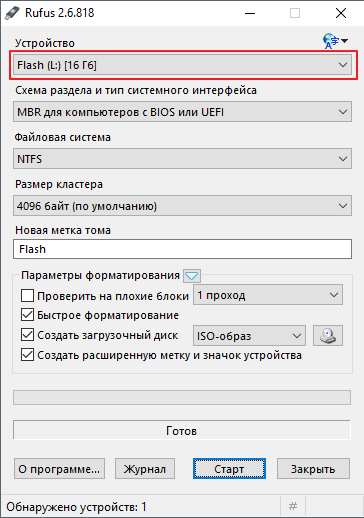
Зображення 3. Вибір USB-носія для запису образу.
крок 2.
- В графі " файлова система»Встановіть параметр« NTFS», А в рядках« схема розділу»І« Розмір кластера»Залиште значення за замовчуванням.
- Нижче, з правого боку, виберіть тип Вашого образу диска (ISO, MDS і т.д.), після чого клацніть на іконці з дисководом і вкажіть шлях до дистрибутива операційної системи.
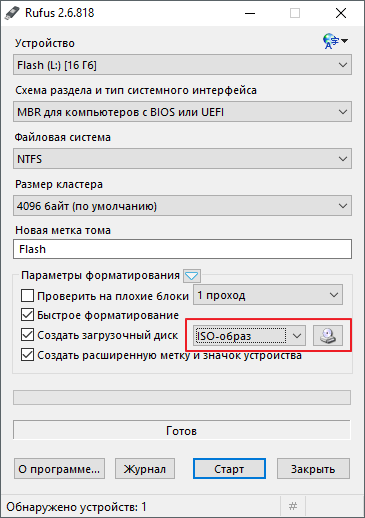
Зображення 4. Вибір способу операційної системи для запису на флешку.
крок 3.
- Відзначте маркерами рядки « швидке форматування», « Створити розширену мітку і значок пристрою»І« Створити завантажувальний диск».
- Під рядком « Створити завантажувальний диск»З'являться два варіанти установки операційної системи. Вам необхідно відзначити маркером « Стандартна установка Windows», Після чого клікнути на кнопку« старт».
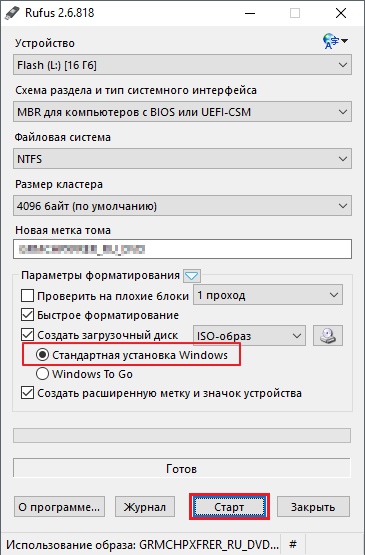
Зображення 5. Кінцева настройка програми і початок запису образу на флешку.
- Протягом 10 – 15 хвилин на Вашу флешку буде записаний обраний образ і можна буде переходити безпосередньо до установки операційної системи.
Третій етап: установка операційної системи Windows XP через інсталяційний файл
Для тих, хто боїться лізти в налаштування БІОС і міняти в ньому параметри існує можливість встановити Windows XP з-під уже встановленої операційної системи в такий спосіб:
Крок 1.
- Відкрийте « Мій комп'ютер», Клікніть правою кнопкою мишки по створеної Вами завантажувального флешці, і в контекстному меню виберіть рядок« відкрити».
крок 2.
- У папці, Вам необхідно знайти інсталяційний файл з розширенням « exe». У його назві має фігурувати слово « Setup»Або абревіатура типу« WinXPSP3». Двічі клікніть по ньому лівою кнопкою мишки для запуску.
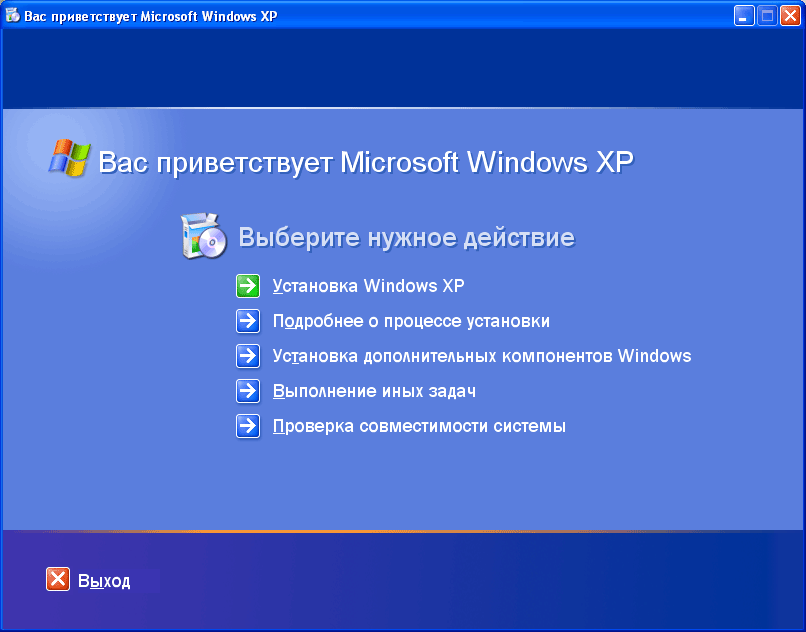
Зображення 6. Установка Windows XP через «Мій комп'ютер».
крок 3.
- Буде запущена спеціальна настановна програма Windows XP, В головному вікні якої Вам буде запропоновано оновити операційну систему, оновити її або перевстановити.
- Для установки свіжої операційної системи виберіть варіант « Установка Windows XP»І далі слідуйте підказкам настановної програми. Всі необхідні настройки установочнік виконає за Вас.
Незважаючи на те, що даний метод установки операційної системи гранично простий і зрозумілий для недосвідченого користувача, у нього є кілька серйозних недоліків:
- При використанні даного методу у Вас не буде можливості повністю відформатувати жорсткий диск і позбутися від уже наявний операційної системи;
- Після установки Windows під час завантаження комп'ютера Вам постійно доведеться вибирати одну з двох встановлених операційних систем;
- Стара операційна система буде займати місце на жорсткому диску. У встановленому відео вона важить приблизно 15 - 20 ГБ;
Четвертий етап: установка операційної системи Windows XP через БІОС
Щоб провести якісну установку операційної системи Windows XP з повним форматуванням жорсткого диска, рекомендується здійснювати цей процес через БІОС. Однак для того, щоб це зробити, мало просто вставити флешку в комп'ютер. Для початку необхідно виставити певні настройки в Біосе. А саме - порядок завантаження пристроїв.
Для входу в БІОС відразу після включення комп'ютера необхідно натиснути певну кнопку. Найчастіше під час включення комп'ютера на екрані з'являється підказка з назвою кнопки, яку необхідно натиснути для входу в БІОС. Зазвичай це клавіші Del, F2 або Esc. Сигналом про вдалий вході буде служити поява на екрані відповідного меню. Найчастіше зустрічаються ці два варіанти:
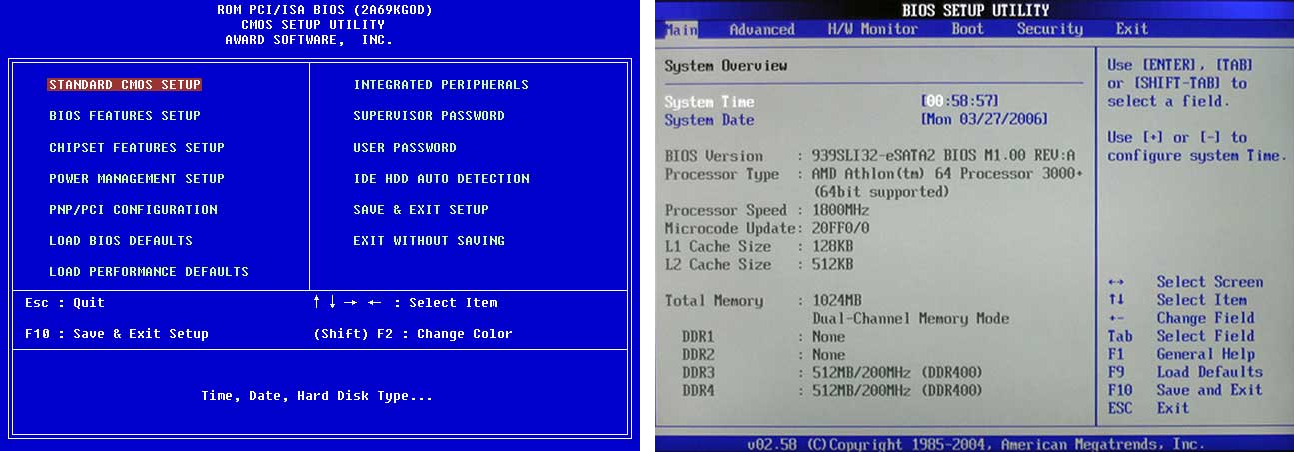
Зображення 7. Популярні версії БІОС.
У тому випадку, якщо стандартні кнопки входу не дали потрібного результату, знову перезавантажте комп'ютер і спробуйте використовувати клавіші з даної таблиці:
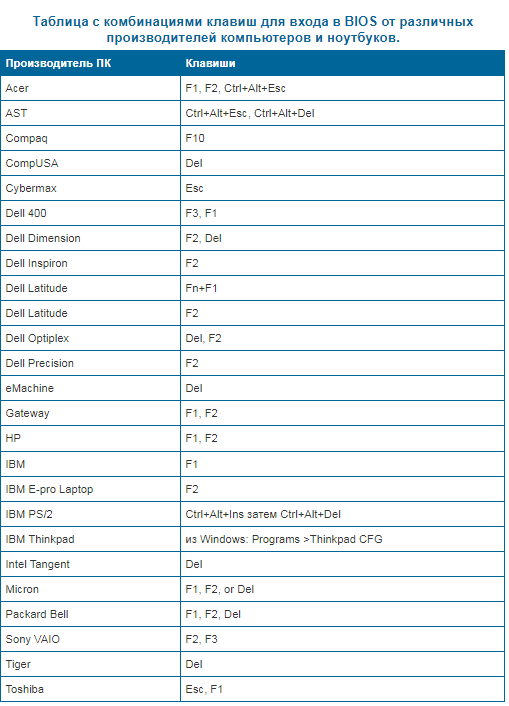
Зображення 8. Комбінації клавіш для входу в БІОС на нетбуках і ноутбуках від різних виробників.
Після того, як Ви увійшли в БІОС, Вам необхідно виставити завантаження з флешки. Для цього виконайте такі дії:
Крок 1.
- Зайдіть в розділ « Advanced BIOS Features»І далі перейдіть на вкладку« Hard Disc Boot Priority».
- У вікні у верхньому рядку в нашому прикладі розташований жорсткий диск. На його місце потрібно пересунути USB-флешку, яка знаходиться нижче. Стрілочками встаньте на сходинку з флешкою \u200b\u200bі за допомогою клавіші « +"Перемістіть її в верхній рядок.
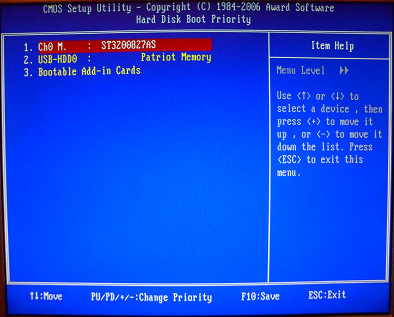
Зображення 9. Установка пріоритету завантаження.
крок 2.
- За допомогою клавіші « Esc»Поверніться в попереднє меню, встаньте на сходинку« First Boot Device», Натисніть« Enter»І в який з'явився невеликому віконці виберіть параметр« USB-HDD».
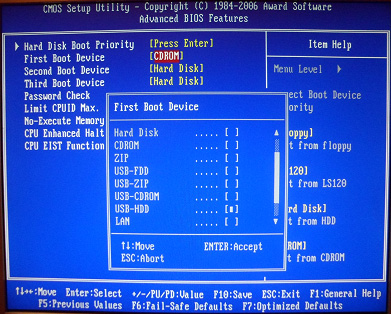
Зображення 10. Вибір пристрою для завантаження Windows.
крок 3.
- За допомогою клавіші « Esc»Вийдіть в початкове меню БІОС та натисніть " Save & Exit Setup», Після чого клавішею« Y»Надайте підтвердження. Зміни вступлять в силу і комп'ютер піде на перезавантаження.
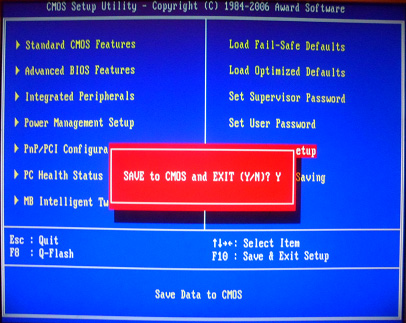
Зображення 11. Збереження змін і перезавантаження комп'ютера.
крок 4.
- Якщо Ви все зробили правильно, то в процесі завантаження комп'ютера на екрані повинна з'явитися такий напис:
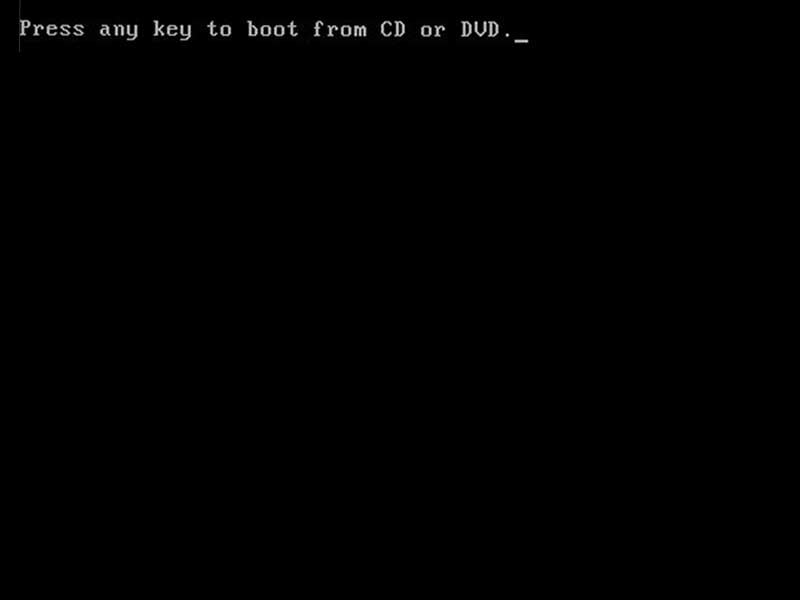
Зображення 12. Початок установки операційної системи з-під БІОС.
- Вона буде служити сигналом про те, що дає змогу виконувати установки Windows XP. Для початку установки необхідно натиснути будь-яку клавішу на клавіатурі, поки цей напис не зникла.
- Далі буде запущена програма установки Windows XP, Слідуючи підказкам якої Ви без сторонньої допомоги зможете встановити операційну систему.
ВАЖЛИВО: Розташування виставлення пріоритету завантаження в інших версіях BIOS трохи відрізняється від того, який вказаний в нашому прикладі, проте Ви без зусиль зможете знайти дану настройку на вкладці, в назві якої є слово « Boot».
